Cách test màn hình iPhone đầy đủ để không bị “mua hớ” khi chọn máy
Khám phá cách test màn hình iPhone chi tiết, giúp bạn kiểm tra chuẩn xác trước khi mua để tránh “mua hớ” và đảm bảo chọn đúng máy chất lượng.

Mua iPhone cũ hay mới đều cần sự cẩn trọng, đặc biệt là khi kiểm tra màn hình. Một chiếc màn hình bị lỗi, kém chất lượng sẽ ảnh hưởng trực tiếp đến trải nghiệm sử dụng, từ màu sắc hiển thị, độ nhạy cảm ứng cho đến tuổi thọ pin. Việc nắm rõ cách test màn hình iPhone sẽ giúp bạn đánh giá chính xác chất lượng màn hình, tránh mua nhầm máy kém chất lượng hoặc màn hình bị thay không đạt chuẩn. Bài viết này sẽ hướng dẫn chi tiết từng bước kiểm tra màn hình iPhone, từ cảm ứng, điểm chết đến màu sắc hiển thị, cùng các dấu hiệu nhận biết màn hình bị thay. Đồng thời, người dùng còn được giới thiệu những công cụ hỗ trợ test màn hình và phương pháp kiểm tra test cảm ứng iPhone hiệu quả.
1. Vì sao nên kiểm tra màn hình iPhone trước khi mua
Màn hình là một trong những bộ phận quan trọng nhất của iPhone. Không chỉ chịu trách nhiệm hiển thị hình ảnh, màu sắc mà còn đảm bảo độ nhạy khi thao tác. Một màn hình gặp vấn đề sẽ khiến trải nghiệm giảm sút rõ rệt. Do đó, việc nắm rõ cách test màn hình iPhone giúp bạn tránh mua nhầm máy với màn hình kém chất lượng hoặc đã bị thay thế.
Kiểm tra màn hình còn giúp phát hiện các lỗi tiềm ẩn như điểm chết, cảm ứng không nhạy hay màu sắc hiển thị lệch. Đây là những vấn đề không dễ nhận biết bằng mắt thường, nhất là khi mua iPhone cũ. Nếu bỏ qua bước này, người dùng có thể mất tiền mà nhận về sản phẩm không đạt chuẩn.

Ngoài ra, việc kiểm tra màn hình còn liên quan đến bảo vệ sức khỏe mắt. Màn hình bị tối, sáng không đều hoặc màu sắc lệch sẽ gây mỏi mắt, khó chịu khi sử dụng lâu dài. Đồng thời, kiểm tra màn hình còn giúp đánh giá xem iPhone có bị thay màn hình hay không, tránh trường hợp màn hình thay thế không đạt chuẩn dẫn đến giảm độ bền và ảnh hưởng đến các tính năng khác.
Nắm rõ cách test màn hình iPhone trước khi mua sẽ giúp người dùng chủ động hơn trong việc lựa chọn máy, đảm bảo chất lượng và độ bền dài lâu, đồng thời yên tâm sử dụng mà không phải lo lắng về các vấn đề liên quan đến màn hình.
2. Các bước test điểm chết, cảm ứng màn hình
2.1. Kiểm tra điểm chết trên màn hình
Điểm chết là những điểm ảnh không hiển thị hoặc sáng lệch trên màn hình. Khi kiểm tra, bạn nên sử dụng các màu nền đơn sắc như đỏ, xanh, trắng hoặc đen. Nhìn kỹ từng vùng màn hình để phát hiện các ảnh test màn hình bị lỗi. Những điểm chết sẽ dễ dàng nhận ra khi hiển thị nền đơn sắc, giúp người dùng xác định chất lượng test màn hình chính xác.
Đối với iPhone, điểm chết tuy hiếm nhưng vẫn có thể xuất hiện, đặc biệt với máy đã qua sửa chữa hoặc màn hình thay thế. Việc phát hiện sớm giúp tránh mua máy có khiếm khuyết, ảnh hưởng trải nghiệm sử dụng.
2.2. Kiểm tra cảm ứng iPhone
Độ nhạy cảm ứng là yếu tố quan trọng khi sử dụng iPhone. Để test cảm ứng iPhone, bạn có thể mở ứng dụng ghi chú hoặc vẽ trên màn hình, di chuyển ngón tay theo nhiều hướng khác nhau, thử các thao tác như vuốt, chạm và nhấn giữ. Màn hình nhạy, phản hồi tức thì là dấu hiệu màn hình còn tốt.

Ngoài ra, khi kiểm tra, hãy chú ý những khu vực khó tiếp cận như góc, mép màn hình để phát hiện điểm cảm ứng kém hoặc chậm. Việc này giúp đảm bảo toàn bộ màn hình hoạt động bình thường, từ đó trải nghiệm test màn hình hiệu quả và chính xác.
2.3. Kiểm tra bằng ảnh test màn hình
Sử dụng các ảnh test màn hình chuyên dụng hoặc tải các ứng dụng kiểm tra màn hình giúp phát hiện điểm chết, cảm ứng yếu và vùng sáng không đều. Đây là phương pháp hỗ trợ nhanh, hiệu quả, đặc biệt khi mua iPhone cũ.
Việc kết hợp các bước trên sẽ giúp bạn nắm rõ chất lượng màn hình, đảm bảo iPhone hoạt động ổn định và không bị lỗi điểm chết hay cảm ứng kém.
3. Cách kiểm tra độ sáng, màu sắc hiển thị chuẩn
3.1. Kiểm tra độ sáng màn hình
Độ sáng ảnh hưởng trực tiếp đến khả năng hiển thị và trải nghiệm khi sử dụng ngoài trời. Khi test màn hình, hãy điều chỉnh các mức sáng từ thấp đến cao để kiểm tra độ đồng đều. Màn hình chuẩn sẽ sáng đều, không bị chói hay tối cục bộ ở các góc.
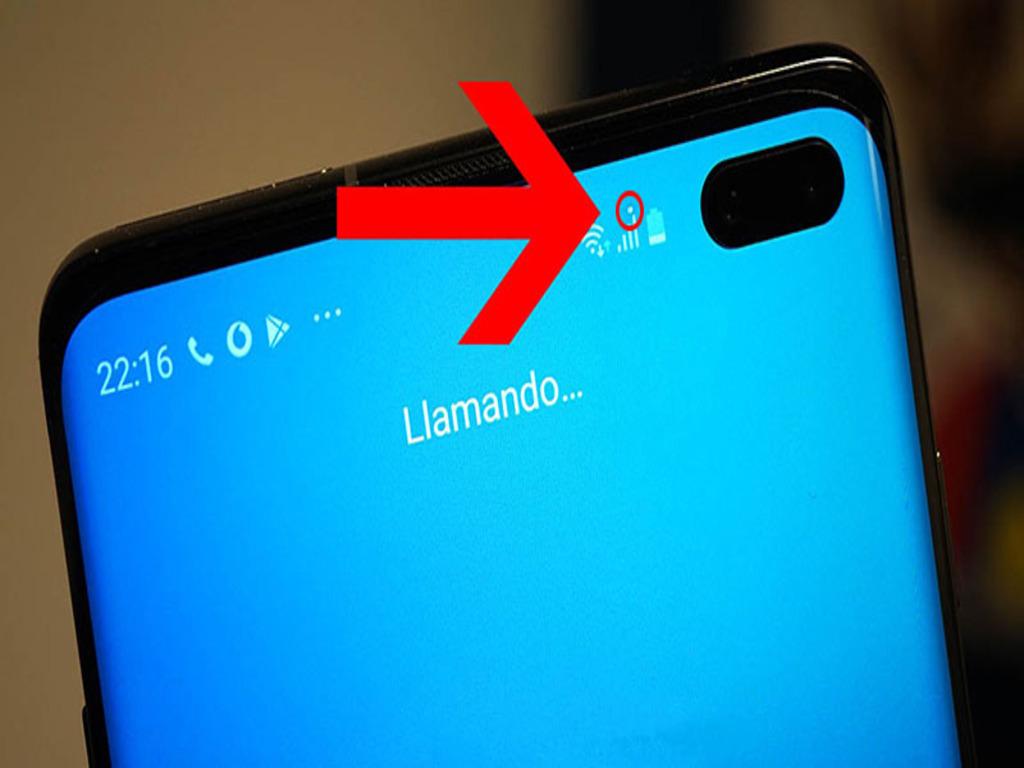
3.2. Kiểm tra màu sắc hiển thị
Màu sắc chuẩn giúp hình ảnh hiển thị trung thực và tự nhiên. Sử dụng các ảnh test màn hình với nhiều màu khác nhau để đánh giá khả năng hiển thị. Chú ý những vùng chuyển màu, gradient, nếu màn hình hiển thị không mượt hoặc lệch màu thì có thể màn hình đã thay hoặc kém chất lượng.
3.3. Kiểm tra độ tương phản và góc nhìn
Khi nghiêng màn hình, màu sắc và độ sáng vẫn phải ổn định. Nếu xuất hiện tình trạng màu bị nhòe hoặc tối, đây là dấu hiệu cần lưu ý khi test cảm ứng iPhone. Độ tương phản và góc nhìn tốt sẽ đảm bảo trải nghiệm xem video, chơi game hay đọc nội dung được mượt mà và dễ chịu.
4. Những công cụ hỗ trợ test màn hình iPhone
4.1. Ứng dụng kiểm tra màn hình
Hiện nay có nhiều ứng dụng giúp test màn hình iPhone, bao gồm kiểm tra điểm chết, cảm ứng và màu sắc hiển thị. Các ứng dụng này thường cung cấp giao diện đơn giản, nhiều màu nền và tính năng kiểm tra chi tiết từng điểm trên màn hình.
4.2. Ảnh test màn hình
Các ảnh test màn hình chuẩn được thiết kế để phát hiện điểm chết, vùng sáng không đều, lệch màu hay lỗi gradient. Người dùng chỉ cần mở ảnh trên iPhone và quan sát kỹ từng khu vực màn hình.
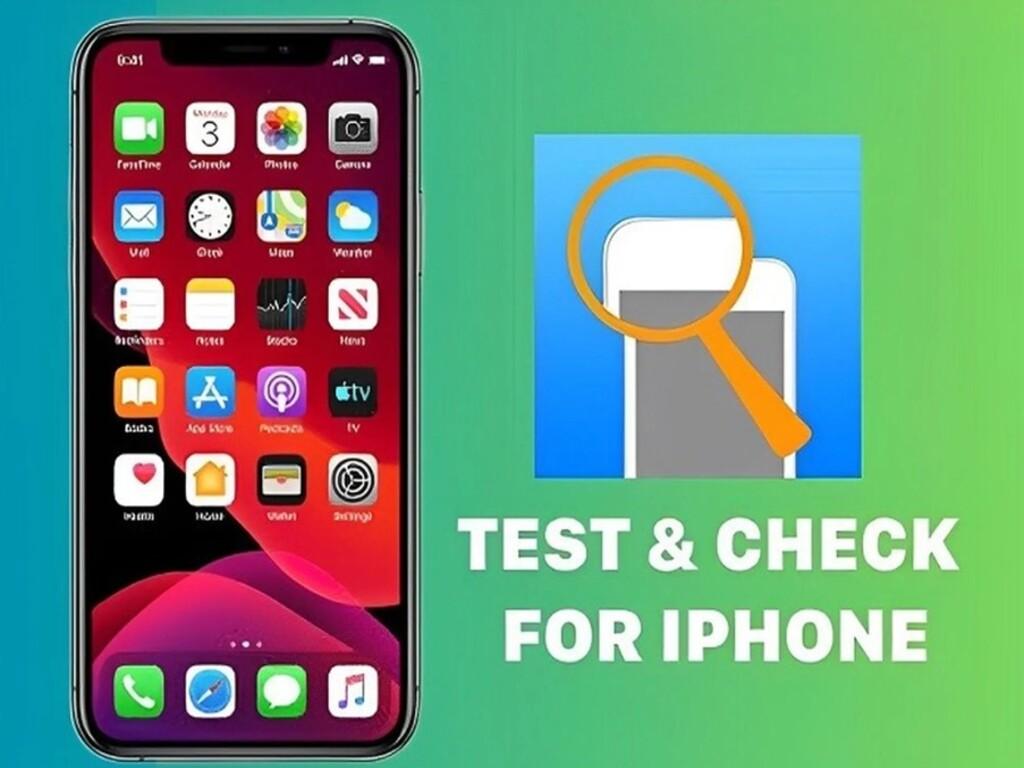
4.3. Công cụ online
Ngoài ứng dụng, một số website hỗ trợ ip test trực tuyến. Người dùng có thể truy cập, hiển thị các màu nền khác nhau hoặc kiểm tra cảm ứng trực tiếp trên trình duyệt, giúp kiểm tra nhanh mà không cần tải ứng dụng.
4.4. Kết hợp nhiều công cụ
Sử dụng đồng thời ứng dụng, ảnh test màn hình và công cụ online giúp quá trình cách test màn hình iPhone trở nên chính xác, giảm nguy cơ bỏ sót lỗi và đảm bảo đánh giá toàn diện.
5. Dấu hiệu nhận biết màn hình bị thay
5.1. Màu sắc hiển thị khác thường
Màn hình iPhone chính hãng hiển thị màu sắc trung thực, sống động. Nếu màu sắc quá nhợt nhạt hoặc lệch tông so với máy khác cùng model, đây có thể là dấu hiệu màn hình đã bị thay.
5.2. Độ sáng và phản hồi cảm ứng không đồng đều
Màn hình thay thường có độ sáng không đều, một số khu vực tối hơn hoặc chậm phản hồi cảm ứng. Khi test cảm ứng iPhone, nếu nhận thấy vùng nhạy khác biệt, cần cân nhắc kỹ.
5.3. Kiểm tra bằng phần mềm
Sử dụng các ứng dụng kiểm tra test màn hình có thể phát hiện ra điểm chết, lỗi cảm ứng hoặc vùng hiển thị sai lệch, giúp xác định màn hình đã thay hay chưa.

5.4. So sánh với máy cùng model
Nếu có điều kiện, hãy so sánh iPhone đang kiểm tra với máy cùng model còn mới. Các khác biệt về màu sắc, độ sáng và cảm ứng sẽ dễ dàng nhận ra, giúp đánh giá chính xác tình trạng màn hình.
6. Kết luận kiểm tra trước khi mua
Việc nắm vững cách test màn hình iPhone trước khi mua là bước cực kỳ quan trọng để đảm bảo chất lượng thiết bị. Kiểm tra màn hình giúp phát hiện điểm chết, cảm ứng kém, màu sắc hiển thị sai lệch hoặc màn hình bị thay thế không đạt chuẩn. Nhờ đó, người dùng tránh mua nhầm máy kém chất lượng, giảm thiểu rủi ro và chi phí sửa chữa sau này.
Ngoài việc kiểm tra bằng mắt thường, việc sử dụng ảnh test màn hình, ứng dụng hoặc công cụ ip test trực tuyến giúp đánh giá toàn diện chất lượng màn hình, từ độ sáng, màu sắc đến phản hồi cảm ứng. Đồng thời, chú ý các dấu hiệu bất thường như màu sắc lệch tông, vùng sáng không đều hoặc cảm ứng không đồng đều cũng rất quan trọng.
Chỉ khi thực hiện đầy đủ các bước kiểm tra, người dùng mới tự tin lựa chọn iPhone chất lượng, đảm bảo trải nghiệm mượt mà và tuổi thọ pin, màn hình bền lâu. Việc áp dụng cách test màn hình iPhone không chỉ giúp bảo vệ chi phí mà còn nâng cao hiệu quả sử dụng, mang lại sự yên tâm tuyệt đối khi sở hữu thiết bị.
